Slet nemt alt indhold og indstillinger på iPhone, iPad eller iPod fuldstændigt og permanent.
- Ryd iPhone-uønskede filer
- Ryd iPad-cache
- Ryd iPhone Safari-cookies
- Ryd iPhone Cache
- Ryd iPad-hukommelse
- Ryd iPhone Safari-historie
- Slet iPhone-kontakter
- Slet iCloud Backup
- Slet iPhone-e-mails
- Slet iPhone WeChat
- Slet iPhone WhatsApp
- Slet iPhone-meddelelser
- Slet iPhone-fotos
- Slet iPhone-afspilningsliste
- Slet iPhone-begrænsninger-adgangskode
Min iPhone siger, at lagerpladsen er fuld, men den er ikke: Løst [2023]
 Skrevet af Lisa Ou / 16. marts 2021 14:20
Skrevet af Lisa Ou / 16. marts 2021 14:20Undrer du dig over, hvorfor din iPhone-lagring er fuld men intet i telefonen? Bliver du ved med at modtage advarsler og meddelelser på din iPhone, der siger, at din hukommelse er fuld? Måske har du prøvet at se på din iPhones hukommelsesanalyse, og du kan se, at din iPhone er ved at løbe tør for hukommelse. Der er dog intet på din iPhone overhovedet. Den negative virkning af dette er, hvis du har oplevet en langsommere iPhone-ydeevne. Hvis du har haft dette problem i et stykke tid nu, undrer du dig over hvorfor og hvordan du løser det. Stop dig selv, hvis du overvejer at slette noget på din iPhone nu. Du skal muligvis se de 6 givne løsninger i dette indlæg og se de bedste og mest passende løsninger for dig først.
![Min iPhone siger, at lagerpladsen er fuld, men den er ikke: Løst [2023]](https://www.fonelab.com/images/foneeraser/iphone-says-not-enough-storage-but-there-is.jpg)

Guide liste
Del 1. Årsager til, at min iPhone siger, at lagerpladsen er fuld, men det er den ikke
Det ser ud til at være et berygtet problem for iPhone-brugere, at deres enheder ser ud til at være fuld hukommelse, når de ved, at de ikke har meget data der. Hvis du er en af dem, der oplever et sådant problem, skal du vide hvorfor, før du ved, hvordan du løser det.
Hovedårsagen til dette problem skyldes systemhukommelsen. Denne systemhukommelse er en del af iPhone, som tager en betydelig mængde hukommelsesplads bestående af væsentlige systemfiler, der er væsentlige for enhedens funktionalitet og ydeevne. Sådanne vigtige filer omfatter sikkerhedskopier, cachelagrede elementer, installationspakker og logfiler. Disse data er faktisk små. De bliver dog et muligt problem, da de løbende vil blive akkumuleret.
En sådan kontinuerlig dataakkumulering vil i sidste ende bede om fuld lagring på din iPhone. Så uanset hvordan du sletter data på din iPhone, såsom billeder, vil du aldrig tømme den del af din hukommelse, medmindre du fikser det. Med det, se følgende løsninger og se, hvad der passer dig bedst.
FoneLab gør det muligt at rette iPhone / iPad / iPod fra DFU-tilstand, genoprettelsesfunktion, Apple-logo, hovedtelefontilstand mv. Til normal tilstand uden tab af data.
- Løs deaktiverede iOS-systemproblemer.
- Uddrag data fra deaktiverede iOS-enheder uden datatab.
- Det er sikkert og nemt at bruge.
Del 2. Sådan rettes iPhone siger ikke nok lagerplads, men der er
Metode 1. Genstart af iPhone
Hvad angår iPhone og andre enheder, er genstart vigtig for at opdatere intern hukommelse, rydde cache og løse softwarerelaterede problemer. Denne metode er en måde at bevare din iPhones levetid og gode ydeevne på. Det er som en rensemetode, der fjerner unormale genstande og genstarter din iPhones system tilbage til det normale. Denne metode er den første ting, du skal prøve, hvis nogle cachelagrede filer bragte din iPhones tilsyneladende fulde lagerplads.
Trin til, hvordan man reparerer iPhone, der siger, at der ikke er nok lagerplads, men der er ved at genstarte iPhone:
Trin 1Begynd med at trykke på og holde Side-Power , Bind knapper på din iPhone.
Trin 2Efter et stykke tid, en Sluk-skyder vil dukke op. Træk skyderen til højre.
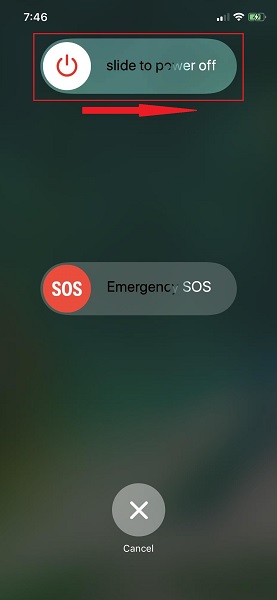
Trin 3Efter 30 sekunder skal du trykke på og holde Side-Power knappen på din iPhone, indtil Apple-logoet vises.
Hvis en simpel genstart ikke løser dit problem, kan du nulstille din enhed.
Metode 2. Nulstilling af iPhone
Antag, at dette problem omfatter mere end blot cachelagrede filer, din iPhone kan også opleve vedvarende slettede data eller nogle fejl. Uanset hvor meget du sletter eller slipper af med synlige data på din iPhone, løser du ikke problemet med fuld hukommelse. Denne påstand er primært gyldig, fordi du ikke helt sletter noget, der er placeret dybt i din iPhone. Nogle data er stadig i din iPhone og venter på at blive overskrevet.
Men før du forværrer din iPhones tilstand, skal du rette den ved at fjerne alle apps, kontakter, fotos og foretrukne indstillinger. Da du ikke kan finde dem én efter én, er det et godt valg at få din iPhone til at vende tilbage til sin helt nye tilstand. På den måde vil den være fri for enhver usynlig data, der berøver dig friheden til at bruge din iPhones hukommelse.
Trin til, hvordan man reparerer iPhone, der siger, at der ikke er nok lagerplads, men der er ved at nulstille iPhone:
Trin 1Gå først til Generelt side på din iPhone Indstillinger ca.
Trin 2Rul ned til bunden af siden, og tryk derefter på Nulstil. Vælg derefter Slet alt indhold og indstillinger fra Nulstil-menuen.
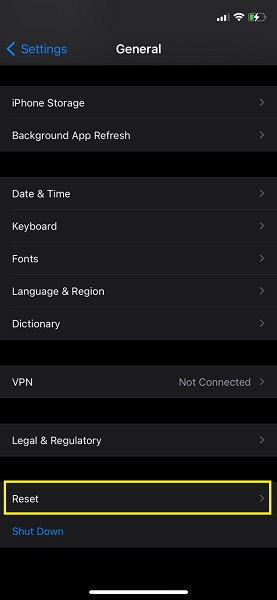
Trin 3Derefter skal du trykke på Slet alt indhold og indstillinger igen, og tryk derefter på Slet at bekræfte.
Bemærk, at denne metode vil gendanne din iPhone til dens fabriksstandard, det anbefales at sikkerhedskopiere iPhone, før du gør det. Og hvis du vil løse problemet uden at miste noget, især dine elskede iPhone-data, er det næste trin bedst for dig.
Metode 3. FoneLab iOS Systemgendannelse
Nulstilling og sletning af data er det sidste, du måske vil gøre, især hvis du har brug for alt gemt på din iPhone. Med det er FoneLab iOS System Recovery et værktøj, der helt sikkert vil være til stor hjælp. FoneLab iOS System Recovery er et værktøj beregnet og designet til at give dig mulighed for frit og effektivt at løse software- og hardware-relaterede problemer. Dette værktøj er tilgængeligt på både Mac og Windows og henvender sig til iPadOS- og iOS-enheder.
FoneLab gør det muligt at rette iPhone / iPad / iPod fra DFU-tilstand, genoprettelsesfunktion, Apple-logo, hovedtelefontilstand mv. Til normal tilstand uden tab af data.
- Løs deaktiverede iOS-systemproblemer.
- Uddrag data fra deaktiverede iOS-enheder uden datatab.
- Det er sikkert og nemt at bruge.
Med dette værktøj kan du løse din iPhone ved at sige, at den er fuld, når den ikke er uden at miste nogen data overhovedet.
Trin til hvordan man reparerer iPhone, der siger, at der ikke er nok lagerplads, men der er med FoneLab iOS System Recovery:
Trin 1For at begynde, download og installer FoneLab iOS System Recovery På din computer.
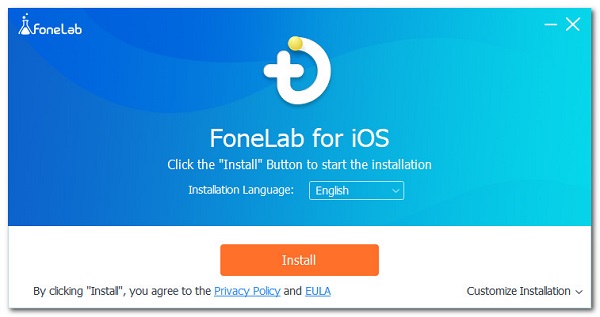
Trin 2Kør snart programmet og vælg iOS System Recovery. Tilslut samtidig din iPhone til computeren via et USB-kabel.
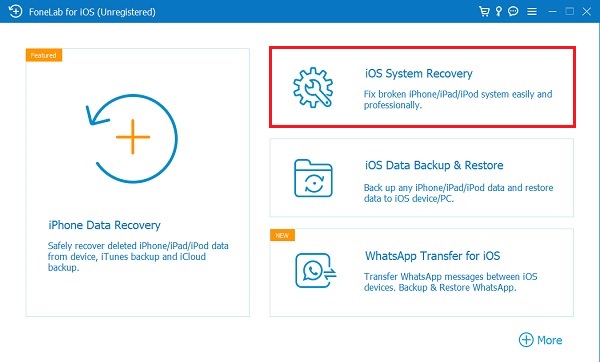
Trin 3For at fortsætte skal du klikke på Starten .
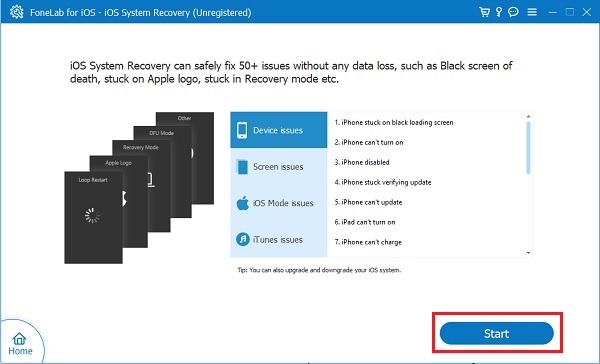
Trin 4Klik derefter på Standard tilstand for at beskytte dine iPhone-data under processen, og klik derefter på Bekræfte.
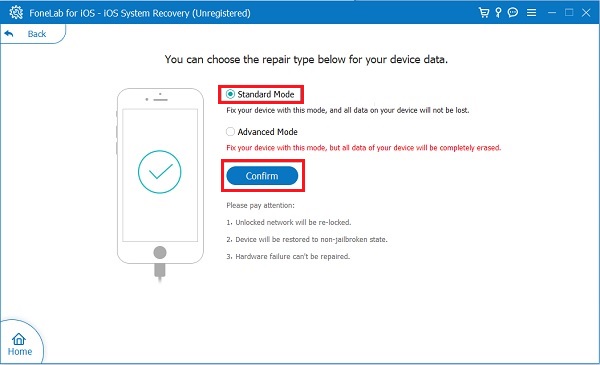
Trin 5Endelig skal du klikke Fix at starte processen.
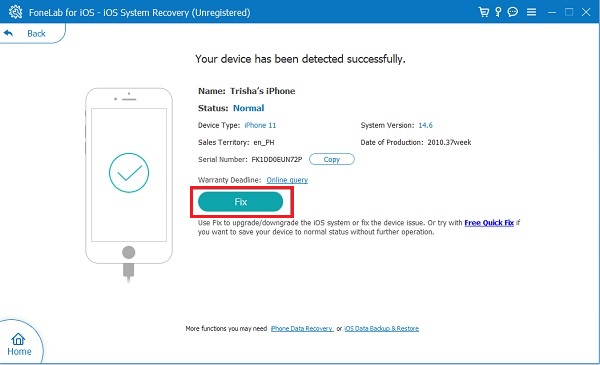
Som du kan se, har den en Avanceret tilstand, som er en yderligere metode til at løse problemer på din iPhone med tab af data. Det er også en mulighed, hvis du har en backup-fil eller bare ikke har noget imod det.
Alternativt kan du også løse dette problem med iPhone-lagerplads fuld, men intet på telefonen ved blot at rydde din iPhone-lagerplads manuelt eller alle data på én gang.
FoneLab gør det muligt at rette iPhone / iPad / iPod fra DFU-tilstand, genoprettelsesfunktion, Apple-logo, hovedtelefontilstand mv. Til normal tilstand uden tab af data.
- Løs deaktiverede iOS-systemproblemer.
- Uddrag data fra deaktiverede iOS-enheder uden datatab.
- Det er sikkert og nemt at bruge.
Del 3. Sådan rydder du iPhone-lagerplads
Metode 1. Sådan rydder du iPhone-lager ved at afloade apps
Et praktisk alternativ til at slette apps er at aflaste dem. Aflastning af apps er en måde at midlertidigt slette apps fra din iPhone, mens brugerdataene holdes intakte. Denne løsning er en fremragende måde at aflaste din iPhone fra datalagringsapplikationer. Du kan prøve dette og se selv, om du vil slette apps permanent efter nogen tid.
Trin til, hvordan du rydder iPhone-lagerplads ved at afloade apps:
Trin 1Åbn for at starte Indstillinger, gå derefter til iTunes & App Store menuen på din iPhone.
Trin 2Tryk derefter på Offload ubrugte apps at tænde den.
Trin 3Derefter vender du tilbage til hovedet Indstillinger skærm, gå til Generelt, og tryk derefter på iPhone-opbevaring.
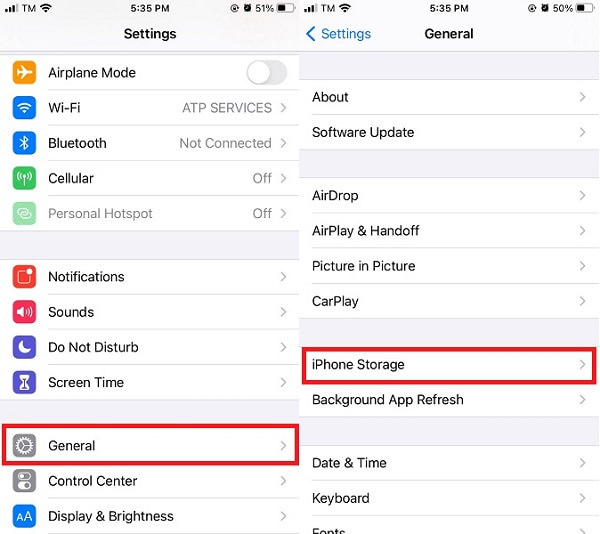
Trin 4Til sidst skal du trykke på den app, du vil afloade, og derefter trykke på Offload App. Tryk til sidst på Afload app igen for at bekræfte.
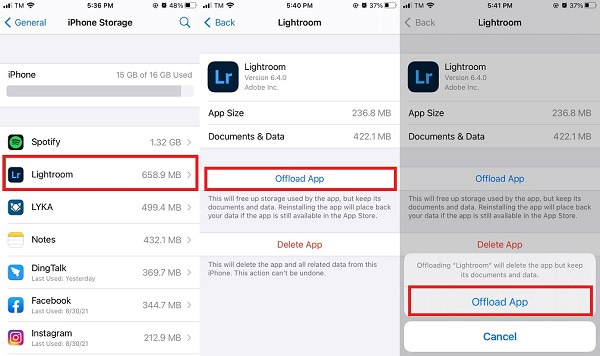
Alternativt kan du også rydde din iPhone-lagerplads ved at frigøre den fra dens største hukommelsesforbruger.
FoneEraser til iOS er den bedste iOS-datarenser, der let kan slette alt indhold og indstillinger på iPhone, iPad eller iPod fuldstændigt og permanent.
- Rengør uønskede data fra iPhone, iPad eller iPod touch.
- Slet data hurtigt med engangs overskrivning, hvilket kan spare tid for mange datafiler.
- Det er sikkert og nemt at bruge.
Metode 2. Sådan rydder du iPhone-lager ved at fjerne iCloud-fotos
De fleste brugeres størstedelen af iPhone-lagerplads skyldes billeder og videoer. Sådanne inkluderer det synkroniserede iCloud-fotobibliotek, fordi det automatisk synkroniserer og gemmer hele dit iCloud-bibliotek til din enheds lokale Fotos-app. Med det ville det være en stor lettelse for din iPhone, hvis du deaktiverer en sådan funktion.
Denne metode er også fremragende, fordi du ikke sletter nogen billeder. Du opbevarer dem blot på din iCloud-lagerplads.
Trin til hvordan man rydder iPhone-lager ved at fjerne iCloud-fotos:
Trin 1Gå til Indstillinger på din iPhone og tryk på din Apple-id.
Trin 2Gå derefter til iCloud, tryk så på pics.
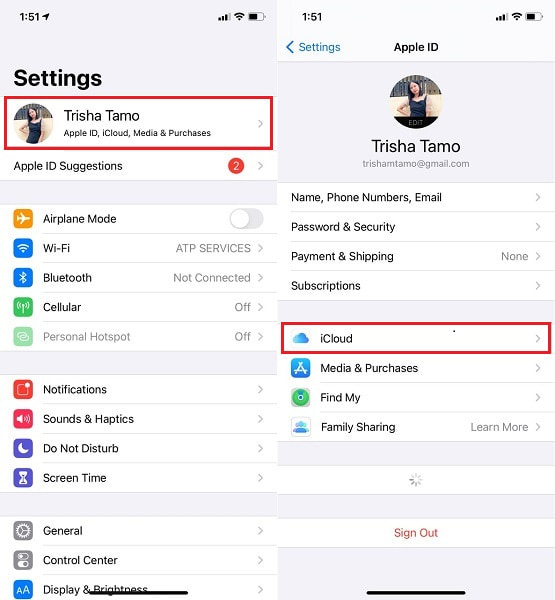
Trin 3Sluk endelig for iCloud Photo Library at deaktivere det.

Men hvis ingen af disse metoder løser dit problem eller tilfredsstiller dig nok, kan du vælge at rydde hele din enhed og få den som en helt ny telefon.
Metode 3. Sådan fjerner du alle data med FoneEraser til iOS
Slet øjeblikkeligt og effektivt alle data på din iPhone med den bedste tilgængelige metode. Det kan du gøre igennem FoneEraser til iOS. Dette værktøj er en problemfri og sikker metode til at rydde iOS-enheder med den største effektivitet og sikkerhed. Permanent og grundig sletning er den bedste funktion ved dette værktøj, hvilket betyder, at der er garanteret ingen data tilbage på din enhed.
Med det er dette din bedste mulighed, når du tænker på at formatere, fjerne uønskede filer, store filer og apps sikkert.
FoneEraser til iOS er den bedste iOS-datarenser, der let kan slette alt indhold og indstillinger på iPhone, iPad eller iPod fuldstændigt og permanent.
- Rengør uønskede data fra iPhone, iPad eller iPod touch.
- Slet data hurtigt med engangs overskrivning, hvilket kan spare tid for mange datafiler.
- Det er sikkert og nemt at bruge.
Trin til, hvordan du fjerner alle data med FoneEraser til iOS:
Trin 1Først skal du installere og køre FoneEraser til iOS på din computer. Programmet kører automatisk, når installationen er færdig. Ellers skal du køre det manuelt. Tilslut i mellemtiden din iPhone til din computer via et USB-kabel.

Trin 2For det andet, klik Slet alle data fra menuen i venstre side af programmet.

Trin 3For det tredje skal du vælge Sikkerhedsniveau af den proces, du vil udføre med din iPhone. De tilgængelige sikkerhedsniveauer er Lav, Midog Høj. Vælg Medium denne gang.

Trin 4Endelig skal du klikke på Starten mulighed for at begynde at rydde din iPhones hukommelse for at reparere din iPhone.

Denne måde er også, hvordan du reparerer en iPad siger ikke nok lagerplads, men der er.
Men som du kan se, fjerner denne funktion alle iPhone-data efter det. Hvis du ikke ønsker at slette iPhone-data, kan du vælge Free Up Space i stedet. Så kan du rydde op i billeder, afinstallere app osv. i overensstemmelse hermed.
Del 4. Ofte stillede spørgsmål om iPhone siger ikke nok lagerplads, men der er
Hvad sker der, når din iPhone-lagerplads er fuld?
At have din iPhone-lagerplads fuld betyder begrænsninger eller fuldstændig begrænsning af at tage flere billeder, videoer, beskeder og flere andre. Dette problem kan også få din iPhone til at opleve en sort eller frossen skærm.
Er det rimeligt at genstarte din iPhone hver dag?
Det er ikke nødvendigvis godt. Som nævnt tidligere vil genstart af din iPhone på en eller anden måde hjælpe med at løse nogle softwarerelaterede problemer, men det vil også gøre lidt skade på din iPhone i visse situationer. Derfor er det godt at gøre det, når du skal i stedet for at gøre det hver dag.
Hvorfor er min lagerplads stadig fuld efter sletning?
Sletning af nogle data på din iPhone betyder ikke nødvendigvis, at de er helt fjernet fra din enhed. Der er tilfælde, hvor disse slettede data stadig dvæler i din iPhones hukommelse. Det er grunden til, at du har brug for en anden effektiv måde at slette.
FoneEraser til iOS er den bedste iOS-datarenser, der let kan slette alt indhold og indstillinger på iPhone, iPad eller iPod fuldstændigt og permanent.
- Rengør uønskede data fra iPhone, iPad eller iPod touch.
- Slet data hurtigt med engangs overskrivning, hvilket kan spare tid for mange datafiler.
- Det er sikkert og nemt at bruge.
Generelt er der forskellige tilgange til at håndtere en iPhone, og siger, at den er fuld, når den ikke er det. Du har lige set 6 forskellige tilgange og løsninger til dette problem. Alle løsninger er uden tvivl nemme, især med de forenklede trin. Først og fremmest, FoneLab iOS System Recovery er den bedste måde at løse problemet på. FoneEraser til iOS er bedst i rydde iPhone-lager. At få din iPhone behandlet med de bedste og mest effektive værktøjer er den bedste pleje, du kan give din iPhone. Endelig giver læsning af dette indlæg dig ret til en fest, fordi du utvivlsomt vil frigøre dig fra fuld iPhone-lagerplads, men intet på telefonen.
